冒泡
两个相邻位置比较,如果前面的元素比后面的元素大就换位置.每比较一次,最后一次就不用再参与比较了.相邻元素两两比较,大的往后放,第一次完毕,最大值出现在了最大索引处
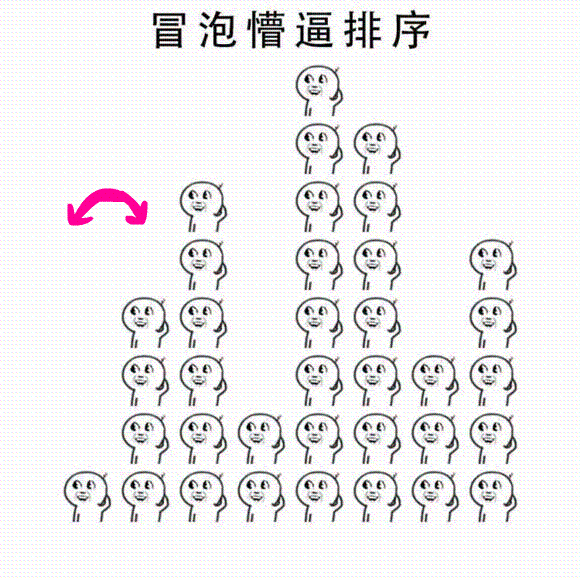
树的结点(node):包含一个数据元素及若干指向子树的分支;
孩子结点(child
node):结点的子树的根称为该结点的孩子;
双亲结点:B
结点是A 结点的孩子,则A结点是B 结点的双亲;
兄弟结点:同一双亲的孩子结点;
堂兄结点:同一层上结点;
祖先结点:
从根到该结点的所经分支上的所有结点
子孙结点:以某结点为根的子树中任一结点都称为该结点的子孙
结点层:根结点的层定义为1;根的孩子为第二层结点,依此类推;
树的深度:树中最大的结点层
结点的度:结点子树的个数
树的度:
树中最大的结点度。
叶子结点:也叫终端结点,是度为 0
的结点;
分枝结点:度不为0的结点;
有序树:子树有序的树,如:家族树;
无序树:不考虑子树的顺序;
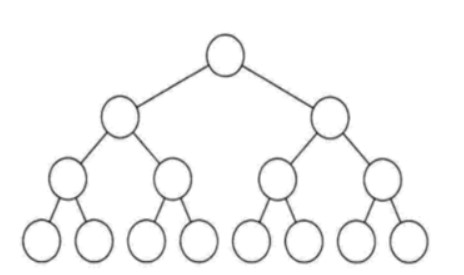
执行计划
1 | explain select ..... from .... [ where ... ] |

1 | select |
1 | SELECT year, |
1 | sum(case when type=1 then 1 else 0 end) t1 |
pandoc 标记语言转换工具,可实现不同标记语言间的格式转换
在线转换测试 https://pandoc.org/try/
下载 https://github.com/jgm/pandoc/releases/tag/2.19.2
1 | /opt/tools/pandoc-2.19.2/bin/pandoc -i test.html --to markdown_github -o test.md |
别名
-javaagent:C:\Program Files\IDEA\jetbra\ja-netfilter.jar=jetbrains
[copy code ]: https://3.jetbra.in/ “code”
File–>Settings
选择Editor–> Font
File–>Settings
选择Editor–>Color Scheme–>Console Font
Settings→Editor→File Types
在Ignore files and folders中添加需要过滤的内容
1.点击File–>Settings–>Editor–>Live Templates
2 新增
点击右上角的”+”,添加”Template Group”,如java
点击右上角的”+”,添加”Live Template”,如main
3.填写模板内容 Template text
1 | public static void main(String[] args){ |
4. 定义作用域 选择”Change”,选择Java文件下的选项
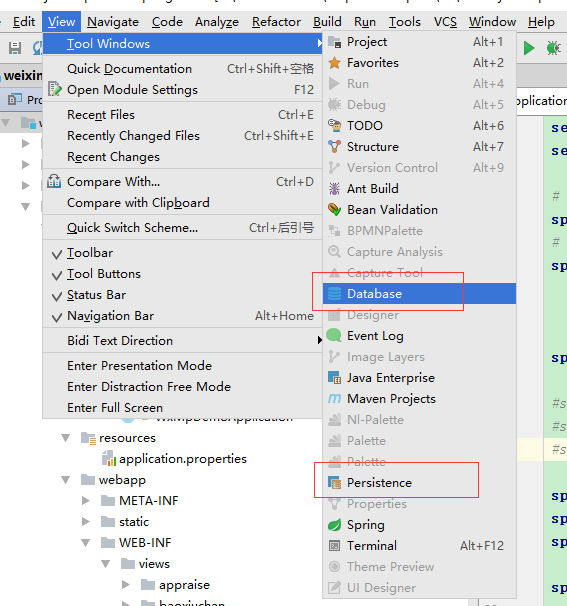
Preference -> Settings-User (不显示)
{
“font_size”: 11,
“ignored_packages”:
[
// “Package Control”,
],
“theme”: “Default.sublime-theme”,
“dark_theme”: “Default.sublime-theme”,
“light_theme”: “Default.sublime-theme”,
“color_scheme”: “SublimergeSummaryPanel.sublime-color-scheme”,
“update_check”: false,
“index_files”: true,
}
Sublimelint支持显示高亮错误代码
安装路径 ~/.config/sublime-text-3/Packages/
ctrl+shift+p 输入 install sublimelinter
打开 SublimeLinter 的配置文件:菜单 Preferences -> Package Settings -> SublimeLinter -> Settings - User,
加入 “sublimelinter”: “save-only”